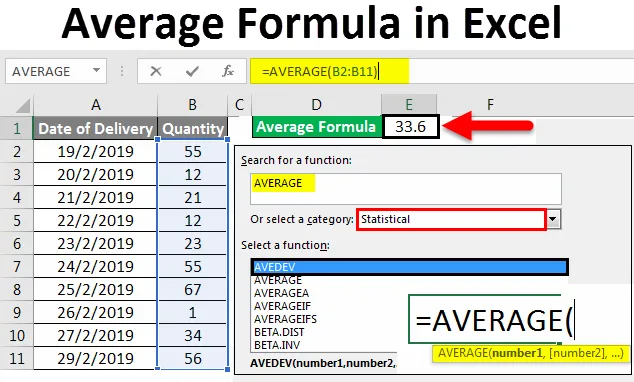
Formula medie Excel (cuprins)
- Formula medie în Excel
- Cum se folosește formula medie în Excel?
Formula medie în Excel
Formula medie din excel oferă pur și simplu media valorilor de celule numerice selectate. Media înseamnă dacă luăm suma unor valori și o împărțim cu suma calculată cu numărul total de iterații, dă media tuturor valorilor.
Cum se folosește formula medie în Excel?
În zilele noastre de școală, am calculat media oricărui interval, însumând mai întâi valorile, apoi divizând aceleași cu numărul total de valori utilizate în sumă. Dar în excel avem o formulă simplă pentru calcularea unei medii. Pentru aceasta, din opțiunea Inserare funcție în excel, putem căuta în MEDIU pentru a o utiliza.
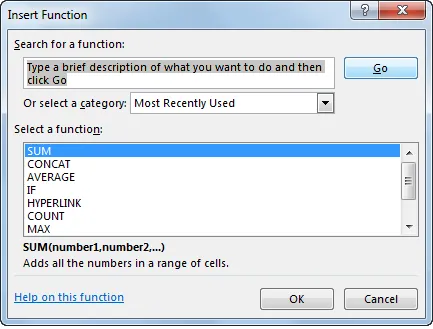
Sau altfel mergeți la modul de editare a oricărei celule tastând = (semn egal) și apoi selectați funcția medie din ea, așa cum se arată mai jos.
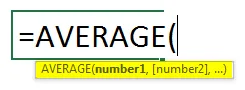
Formula medie în Excel - Exemplul # 1
Haideți să înțelegem cum să utilizați Formula medie în Excel cu câteva exemple.
Puteți descărca acest șablon Excel Formula medie aici - Modelul Excel Formula medieAvem un eșantion de date despre vânzarea unui produs de 10 zile, așa cum se arată mai jos.
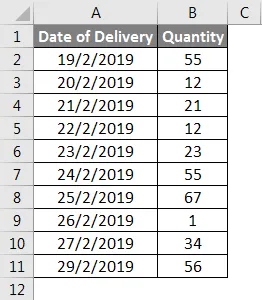
Acum să calculăm vânzările medii ale datelor date. Pentru aceasta, accesați celula în care dorim să aplicăm formula medie pentru a vedea rezultatul și apoi faceți clic pe pictograma Inserare funcție chiar lângă bara Formula în excel, așa cum se arată mai jos.
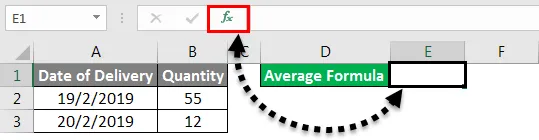
Sau accesați fila Formule și selectați Insert Funcție, așa cum se arată mai jos.
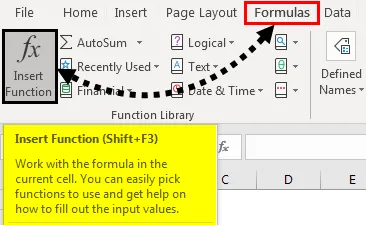
După aceea, vom primi o casetă Insert Function, așa cum este arătat mai jos. De acolo, căutați funcția medie, apoi faceți clic pe OK . Sau altfel, putem localiza funcția medie în categoria funcțiilor statistice din Sau selectăm o casetă de categorii .
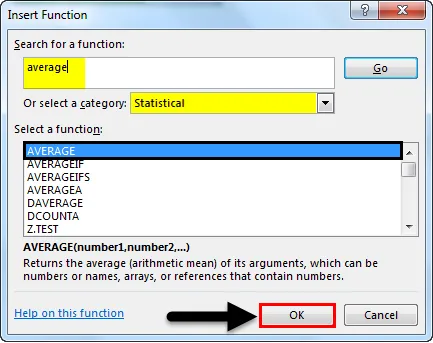
După cum putem vedea mai sus, după selectarea funcției, vom primi și sugestia de sintaxă care este evidențiată în casetă.
Odată ce facem clic pe OK, acesta ne va duce la fereastra Argumentului funcției medii . Acolo, selectăm celulele sau intervalul pentru care trebuie să găsim media. Aici putem selecta mai mult de 1 interval într-un număr diferit de celule. După asta faceți clic pe OK .
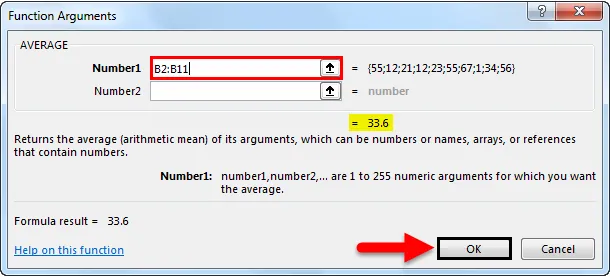
După cum vedem, am obținut media intervalului selectat ca 33, 6 pentru intervalul selectat B2 până la B11.
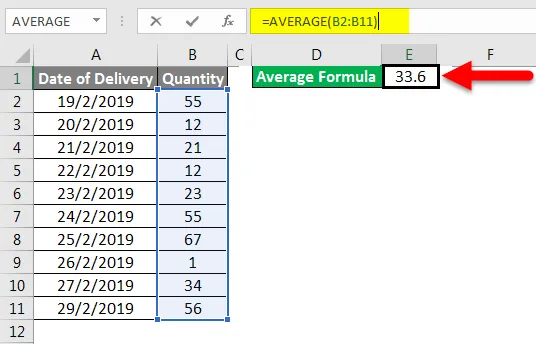
Acest lucru este deja observat de mulți oameni, același rezultat va fi vizibil în partea de jos a foii Excel, așa cum se arată mai jos. Acolo putem vedea totalul de celule selectate, suma tuturor numerelor și media numerelor selectate.
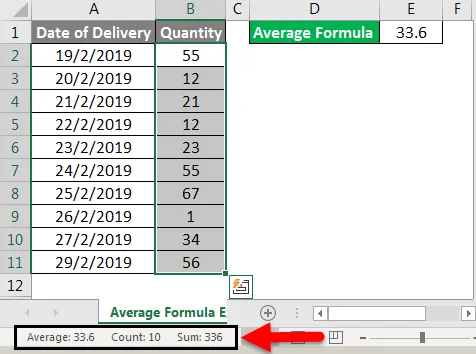
Formula medie în Excel - Exemplul # 2
Acesta este un alt mod de a lua o medie. Vom lua în considerare aceleași date pe care le-am văzut mai sus pentru a lua o medie. Acesta este un mod simplu și rapid de a obține rezultatul dorit. Pentru aceasta, mergeți la celula unde dorim să vedem ieșirea. Acum tastați = (semn egal) pentru a merge în modul de editare a acelei celule selectate. Acum tastați MEDIE și selectați funcția exactă, așa cum se arată mai jos.

După cum putem vedea, se vede și sintaxa funcției selectate. Vom vedea de asemenea și lucrările. Acum pentru a finaliza sintaxa, selectați intervalul de celule pentru care trebuie să calculăm media.
Aici am selectat intervalul de la celula B2 până la celula B11 așa cum se arată mai jos.
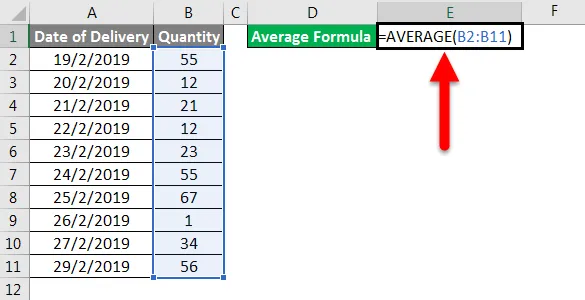
Și apoi apăsați Enter pentru a obține rezultatul. După cum putem vedea, media celulelor selectate este de 33, 6 după cum se arată mai jos.
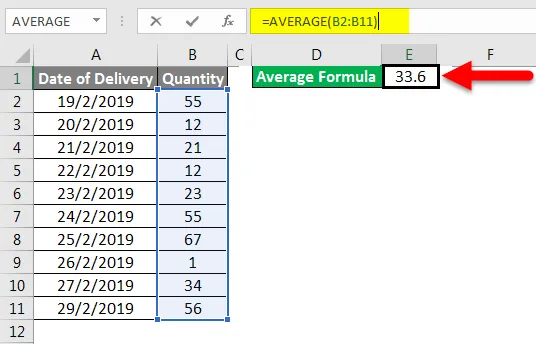
Pentru acest caz, de asemenea, putem verifica în partea de jos a foii Excel dacă arată aceeași medie sau nu. Pentru aceasta, selectați celulele și coborâți.
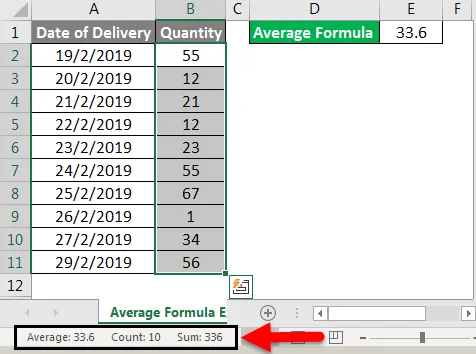
După cum putem vedea mai sus, aceasta arată aceeași medie ca 33, 6 pentru numărul de celule 10 selectat. Acest lucru dovedește exactitatea formulei pe care am folosit-o.
Formula medie în Excel - Exemplul # 3
Putem obține rezultate mai precise dacă folosim MEDIUL cu ROUND. Acest lucru va da rezultatul cifrei rotunde în loc de o cifră cu cifre zecimale. Pentru aceasta, adăugați funcția ROUND odată ce aplicăm MEDIUL. Apăsați = în orice celulă și căutați și selectați funcția ROUND . Aici putem vedea sintaxa ROUND așa cum se arată mai jos.
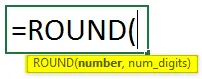
Acesta spune că numărul și num_digit-urile fac parte din sintaxa. Acum pentru număr, aplicați formula AVERAGE și selectați num_digits așa cum se arată mai jos.
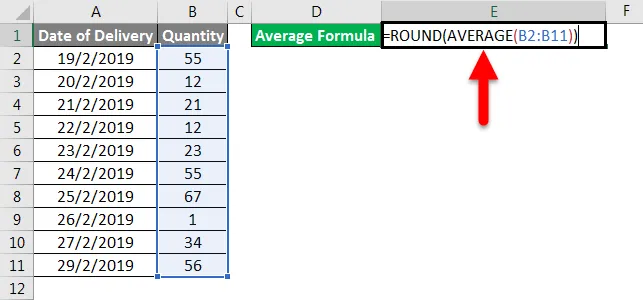
Acest lucru ne va oferi media intervalului selectat fără o cifră zecimală. Rezultatul va fi în întregul număr.
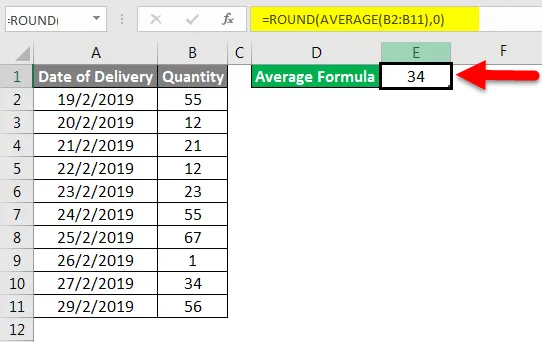
Lucruri de amintit
- Selectați întotdeauna intervalul complet. Dacă există celule goale între ele, selectați și celula pentru a umple golul.
- Putem obține rezultatul în cifre rotunde folosind funcția ROUND înainte de AVERAGE, așa cum este explicat într-un exemplu -3.
- Funcția AVERAGE poate fi utilizată pe verticală, orizontală sau în orice formă de matrice sub orice formă.
Articole recomandate
Acesta a fost un ghid pentru Formula medie în Excel. Aici am discutat Formula medie în Excel și cum să utilizăm Formula medie în Excel împreună cu exemple practice și șablon Excel descărcabil. De asemenea, puteți parcurge și alte articole sugerate -
- Ghid pentru funcția SUMPRODUCT în Excel
- Cum se utilizează funcția SUM în Excel?
- Utilizarea funcției rădăcină pătrată
- Funcția MAX IF în Excel